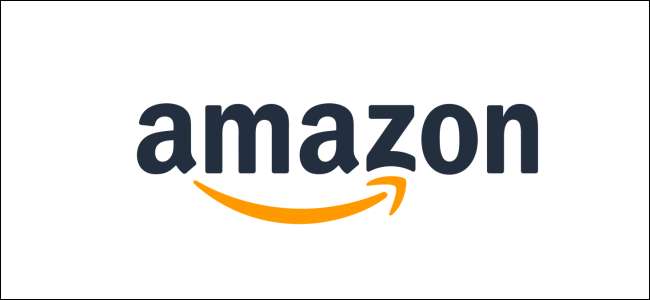
टू-फैक्टर ऑथेंटिकेशन (2FA) एक बेहतरीन सुरक्षा उपकरण है, और हम हमेशा इसकी सलाह देते हैं । अधिकांश ऐप 2FA को चालू करना बहुत आसान बनाते हैं, और अमेज़न कोई अपवाद नहीं है। यहां बताया गया है कि इसे कैसे सक्षम किया जाए और खुद को सुरक्षित बनाया जाए।
आपको अपने अमेज़न खाते में या तो अमेज़न वेबसाइट पर या अपने फ़ोन में अमेज़न ऐप में लॉग इन करना होगा। एक बार जब आप लॉग इन हो जाते हैं, तो अपने खाते> लॉगिन और सुरक्षा पर जाएं और "उन्नत सुरक्षा सेटिंग्स" के बगल में स्थित संपादन बटन पर क्लिक करें।
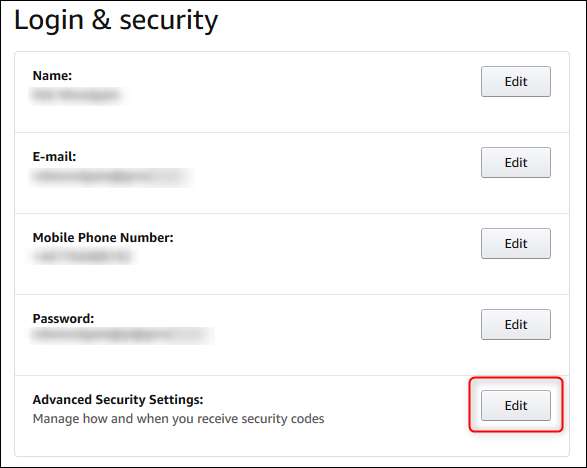
पृष्ठ के शीर्ष पर, "दो-चरणीय सत्यापन" शीर्षक के बगल में, "आरंभ करें" पर क्लिक करें। (और हां, अमेज़न इसे टू-फैक्टर ऑथेंटिकेशन के बजाय टू-स्टेप वेरिफिकेशन कहता है, लेकिन यह एक ही बात है।)
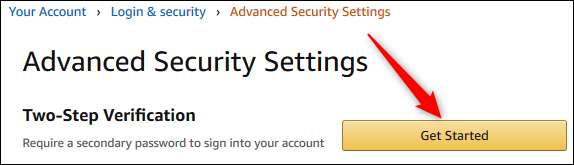
अब आपको यह चुनना है कि आप अपने 2FA कोड कैसे प्राप्त करना चाहते हैं। हम एक प्रामाणिक ऐप का उपयोग करने की सलाह देते हैं, जो हम यहां दिखाने जा रहे हैं, लेकिन यदि आप चाहें तो एसएमएस का उपयोग कर सकते हैं 2FA का उपयोग न करने से बेहतर है .
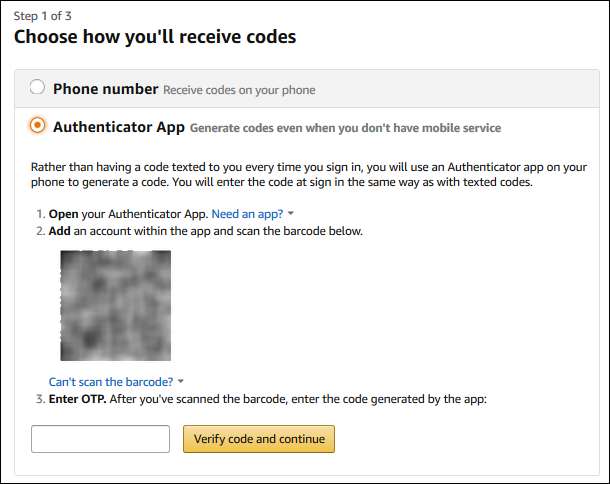
इस प्रक्रिया में पहला कदम है अपने प्रमाणक ऐप को स्थापित करना, जो हम आपको पहले ही मान चुके हैं। दूसरा कदम यह है कि अपने प्रमाणक ऐप को खोलें और एक खाता जोड़ें:
- यदि आप अमेज़न वेबसाइट का उपयोग कर रहे हैं: अमेज़ॅन द्वारा प्रदर्शित क्यूआर कोड तक अपना फोन कैमरा रखें, और अपने ऐप में निर्देशों का पालन करें।
- यदि आप अपने फ़ोन पर अमेज़न ऐप का उपयोग कर रहे हैं: प्रदर्शित होने वाले लंबे कोड को कॉपी करें और इसे अपने प्रमाणक ऐप में मैन्युअल रूप से जोड़ें।
अंत में, अपने प्रमाणक ऐप द्वारा जनरेट किए गए कोड को "पेज पर एंटर करें" ओटीपी टेक्स्ट बॉक्स में टाइप करें और फिर "कोड सत्यापित करें और जारी रखें" पर क्लिक करें।
यदि आप अपने फ़ोन पर अमेज़न ऐप का उपयोग कर रहे हैं, तो प्रक्रिया अब पूरी हो चुकी है।
यदि आप अमेज़ॅन वेबसाइट पर लॉग इन हैं, तो अगला चरण आपको इस बात की जानकारी देता है कि यदि आप किसी ऐसे डिवाइस पर 2FA का उपयोग कैसे करते हैं जो दूसरी स्क्रीन प्रदर्शित नहीं कर सकता है। ये कौन से उपकरण हैं, इस बारे में कोई जानकारी नहीं है, लेकिन चित्र किंडल के पुराने संस्करणों का सुझाव देते हैं। पांच साल तक के किंडल का उपयोग करने वाले हमारे परीक्षणों में, 2FA शीघ्र नहीं था, इसलिए यहां कोई समस्या नहीं हो सकती है। लेकिन हम फिर भी आपको अपने सभी उपकरणों की जांच करने की सलाह देते हैं जो आपके अमेज़न खाते का उपयोग करते हैं, यह सुनिश्चित करने के लिए कि आप अपने खाते तक पहुँच सकते हैं।
उसी पृष्ठ पर, आप अमेज़ॅन को यह भी बता सकते हैं कि आपके वर्तमान ब्राउज़र को "इस ब्राउज़र पर कोड की आवश्यकता नहीं है" चेकबॉक्स पर स्विच करके 2FA चेक की आवश्यकता है। आपको यह केवल तभी करना चाहिए जब आप अपने कंप्यूटर पर हों, किसी और के कंप्यूटर पर या किसी साझा कंप्यूटर पर नहीं।
यदि आपने अपना ब्राउज़र सेट अप कर लिया है जब आप ब्राउज़र को बंद करते हैं तो कुकीज़ हटा दें , यह तब तक काम नहीं करेगा जब तक आप अपने ब्राउज़र को अमेज़ॅन कुकीज़ के लिए अपवाद बनाने के लिए नहीं कहते हैं। यदि यह आसान लॉगिन के व्यापार-बंद के लायक है तो यह आपके ऊपर है। उसके बाद, "इसे प्राप्त करें" पर क्लिक करें। दो-चरणीय सत्यापन ”बटन चालू करें, और आप कर चुके हैं।
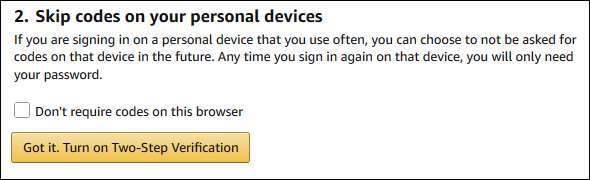
आपको "उन्नत सुरक्षा सेटिंग्स" पृष्ठ पर वापस ले जाया जाएगा।
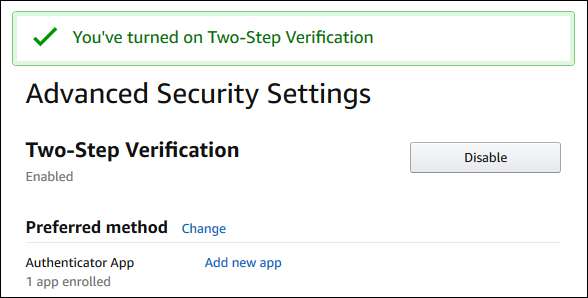
यदि आप 2FA से परेशान हैं तो कुछ ऐप्स के विपरीत, अमेज़ॅन बैकअप कोड प्रदान नहीं करता है। इसके बजाय, यदि आप सही तरीके से काम नहीं कर रहे हैं तो यह आपको एक पाठ संदेश भेजेगा। और यदि अन्य सभी विफल होते हैं, तो आपको उन्हें मदद के लिए फोन करना होगा। अमेज़ॅन की ग्राहक सेवा आश्चर्यजनक रूप से अच्छी है, लेकिन आदर्श रूप से, आप स्वयं मुद्दों को हल करने में सक्षम होना चाहते हैं, विशेष रूप से लॉगिन समस्याएं। "उन्नत सुरक्षा सेटिंग्स" पृष्ठ पर एक नया फोन जोड़ने के विकल्प के साथ एक "बैक-अप तरीके" अनुभाग है।
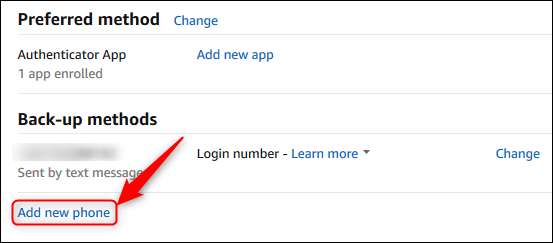
पुनर्प्राप्ति फ़ोन जोड़ने के लिए इसका उपयोग करें यदि आप अपना प्राथमिक फ़ोन खो देते हैं तो एसएमएस कोड भेजे जा सकते हैं। यदि आपको दूसरा फ़ोन नहीं मिला है, तो किसी विश्वसनीय परिवार के सदस्य या मित्र (उनकी अनुमति से) के फ़ोन नंबर का उपयोग करें। अन्यथा, यदि आपको अपने खाते से लॉक कर दिया गया है तो आपको अमेज़न से संपर्क करना होगा।
अब आपका अमेज़ॅन खाता 2FA के लिए सेट और कॉन्फ़िगर किया गया है। यदि आपके पास अपने फ़ोन पर अमेज़न ऐप है, तो आपको 2FA कोड दर्ज करने की आवश्यकता नहीं है, जब तक कि यह वही फ़ोन है जिसका उपयोग आप अमेज़न वेबसाइट को प्रमाणित करने के लिए करते हैं। अधिक MFA अच्छाई चाहते हैं? के लिए हमारे अन्य गाइड देखें जीमेल लगीं , फक - फक करना , एप्पल आईडी , तथा ढीला .







